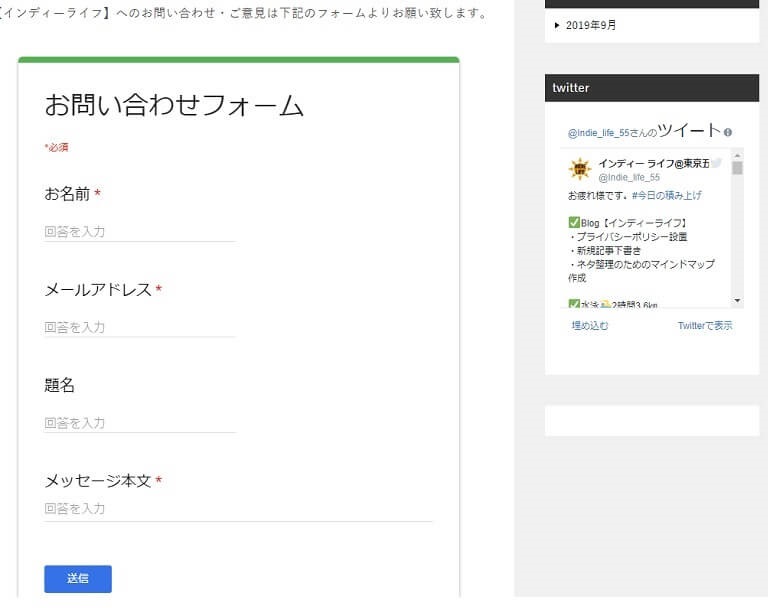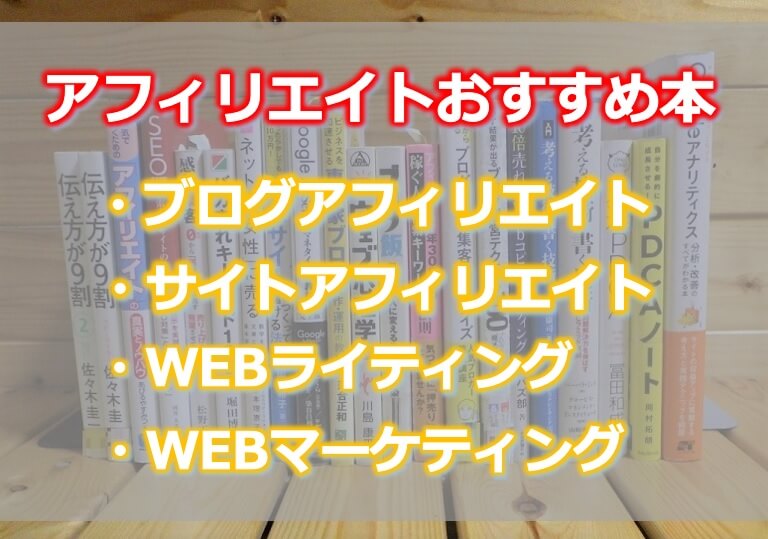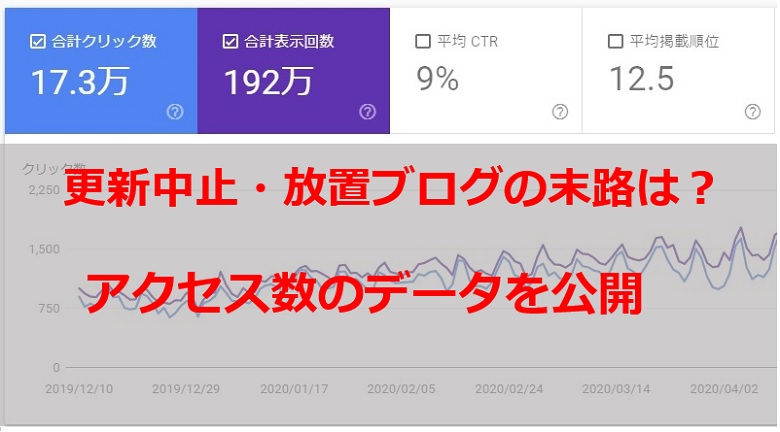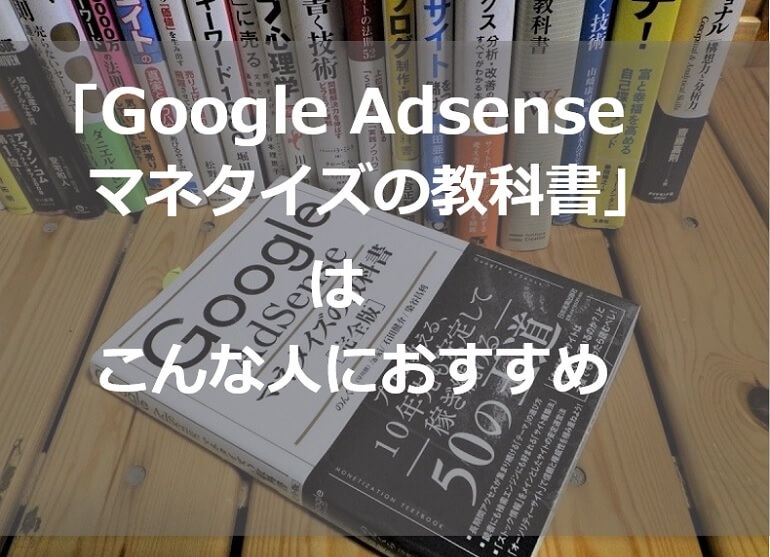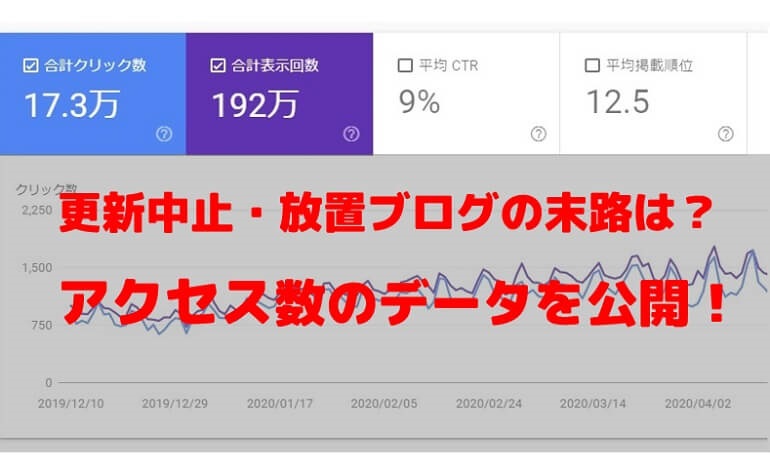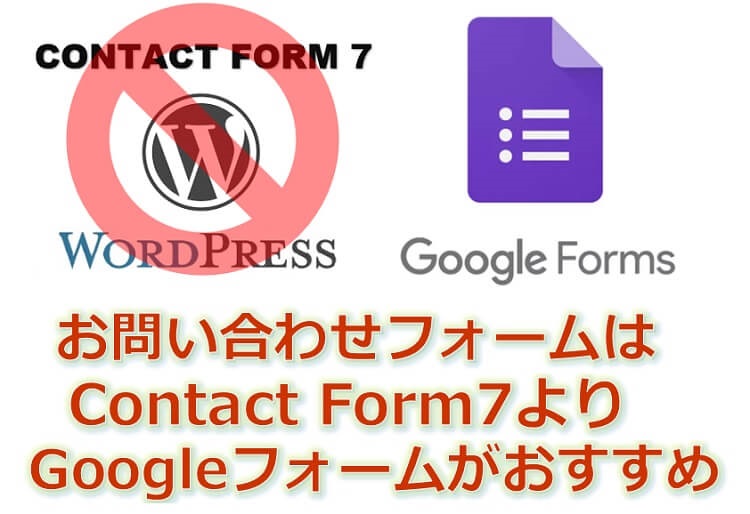
Googleフォームを利用してWordpressサイトに問い合わせフォームを設置する方法を紹介します。
様々な理由によりWPサイトのお問合せフォームはプラグインContact Form7よりGoogleフォームを利用して作成するのがおすすめ!
Googleフォームを使えばContact Form7のようなプラグインを使用しなくてもWPサイトに以下のようなお問合せフォームを設置することができます。
GoogleフォームでWPに問い合わせフォームを設置するメリット
Googleフォームを利用してWordpressサイトに問い合わせをフォームを作成するメリットについて。
お問い合わせフォームの重要性
御承知のように、ブログアフィリエイトにしろサイトアフィリエイトにしろwebメディアを運営する上でお問合せフォームはとても重要な存在です。
ASPや広告主からの広告掲載依頼はもちろんサイトユーザーからの貴重な意見を直接賜ることができるのもお問合せフォームあってのことです。
プラグイン Contact Form7よりGoogleフォームがおすすめの理由
WordPressサイトの問い合わせフォームはWPプラグインのContact Form7等を利用して作成するのが定番ですが…。
Contact Form7よりもGoogleフォームを利用するのがおすすめ!理由は以下の通りです。
- Contact Form7よりも信頼性が高い
- プラグインの更新不要
- 問い合わせの履歴をスプレッドシートで一覧表示できる
- アンケートや予約の受付等にも応用できる
GoogleフォームはContact Form7よりも信頼性が高い!
WPプラグイン Contact Form7で作成した問い合わせフォームでは突然、問い合わせフォームからのメール受信トレイにが届かなくなることがあります。
【Contact Form7 メールが届かない】で検索すると様々なケースが報告されていることが確認できます。
実際にあった怖い話…
私が運用しているサイトでもContact Form7で作成した問い合わせフォームからのメールが届かなくなるということが実際に起こりました。
最近、問い合わせが少ないなぁ~と思って、試しに自分のサイトの問い合わせフォームを開いて自ら入力して送信したところ、フォーム上では「メールを送信しました」と表示されるのですが、いつまでたっても受信トレイにメールが届かない。
サーバー会社やメールプロバイダーに問い合わせても原因は不明。
最終的には、「WP Mail SMTP by WPForms」というプラグインを導入してメール設定をやり直すことで事態は解消しましたが…。
問題は、Contact Form7による不具合が発生しても、それを知る由がないということです。
初期設定の段階で動作確認していても突然メールが受信できなくなります。
毎日問い合わせフォームからのメールを受信していれば比較的早く気付くことができますが…。
そうでない場合がほとんどでしょう。下手すれば数ヶ月に渡って不具合が起きていることに気付かない場合もあります。
Contact Form7を使用している限り、将来的にASPや広告主、サイト訪問者からの重要なメッセージが届かないリスクがあると考えた方がいいです。
一方、Googleフォームでは、質問フォームからの回答が突然届かなくなるという不具合は私の知る限りございません。
まだまだあるGoogleフォームで問い合わせフォームを作成するメリット
Googleフォームで作成した問い合わせフォームなら、Contact Form7のようにプラグインの更新は不要!完全メンテナンスフリーで運用できます。
後で説明しますが、Googleフォームでは過去の問い合わせをスプレッドシートで一覧表示できるので検索や分析に役立てることができます。
さらに、Googleフォームの使い方をマスターすれば、サイト内アンケートフォームを設置して回答を集計・分析したり、自社製品の予約募集などにも活用することができます。
Googleフォームで問い合わせフォームを作成しWPサイトに設置する方法

それでは早速、Googleフォームで作成した問い合わせフォームをWordPressサイトに設置する方法を紹介いたします。
Googleフォームで問い合わせフォームを作成
Googleフォームを開く
Googleフォームで問い合わせフォームを作成するために、先ずはGoogleフォームを開いてみましょう。⇒ Googleフォーム
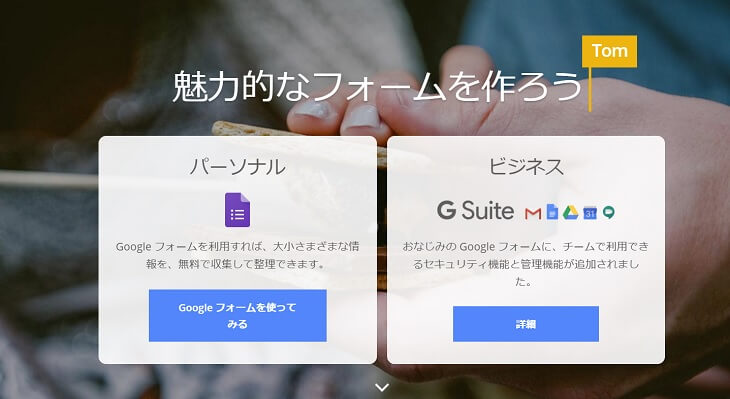
パーソナル版とビジネス版の2つがあります。どちらも基本的には無料。個人で運営するブログ・サイトならパーソナルで十分です。
新規フォームを作成
Googleフォームを開いたら、【新しいフォームを作成】を選択します。
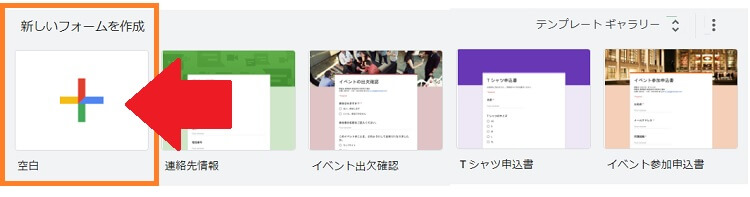
【新しいフォームを作成】を選択すると【無題のフォーム】という問い合わせフォームのベースとなるテンプレートが開きます。
フォームに名前を付ける
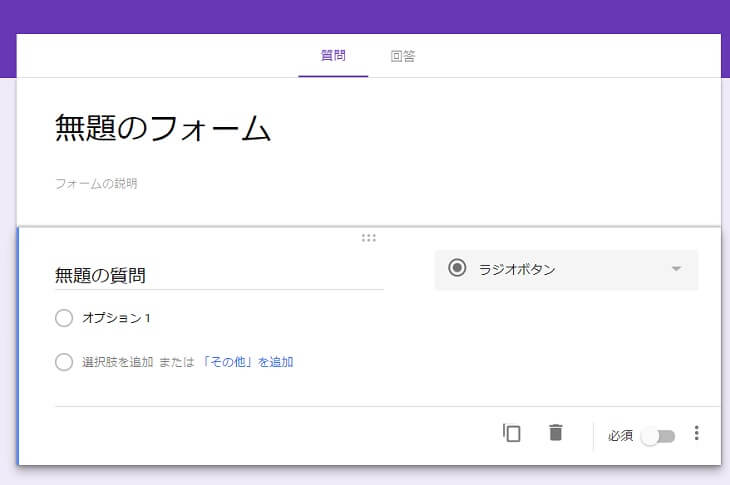
先ずは、【無題のフォーム】に名前を付けます。フォームの名前は自由に決めてもらって構いません。
おすすめは、【サイト名】+お問い合わせ】。
単なる【お問い合わせ】でも構いませんが、複数のWPサイトにGoogleフォームで作成した問い合わせフォームを設置する場合にどのサイトに対する質問なのかの識別が困難になるので、サイト名を入れておくのがよいです。
質問・入力欄の設定
フォームに名前を付けたら、質問=問い合わせフォーム上の入力欄を設定します。
今回は、問い合わせフォーム上での入力欄は、
- 【お名前】
- 【メールアドレス】
- 【タイトル(件名)】
- 【メッセージ本文】
以上の4項目とします。
先ず、【無題の質問】と表記されている項目を【お名前】と書き換えます。
次に、デフォルト設定の【ラジオボタン】を【記述式】に変更します。
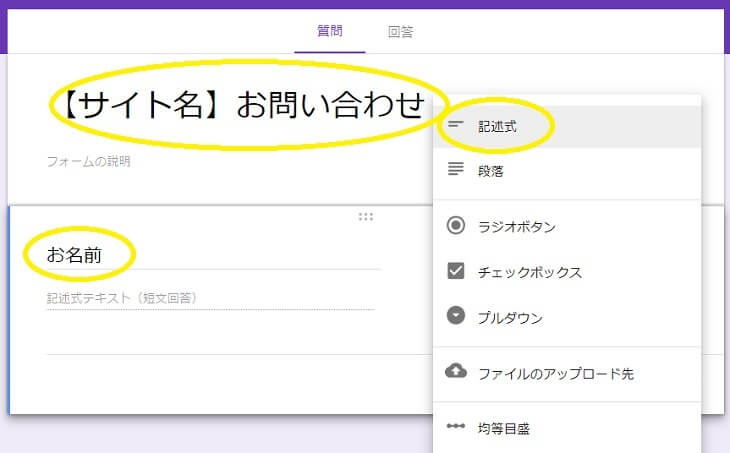
【お名前】の項目が完成したら、右側の+ボタンをクリックして質問項目を追加します。
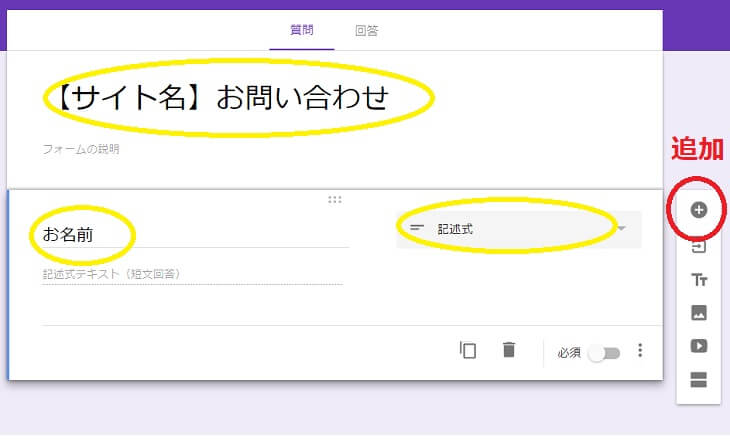
新しくできた質問項目に【メールアドレス】と入力。質問のタイプは先程と同じく【記述式】を選択します。
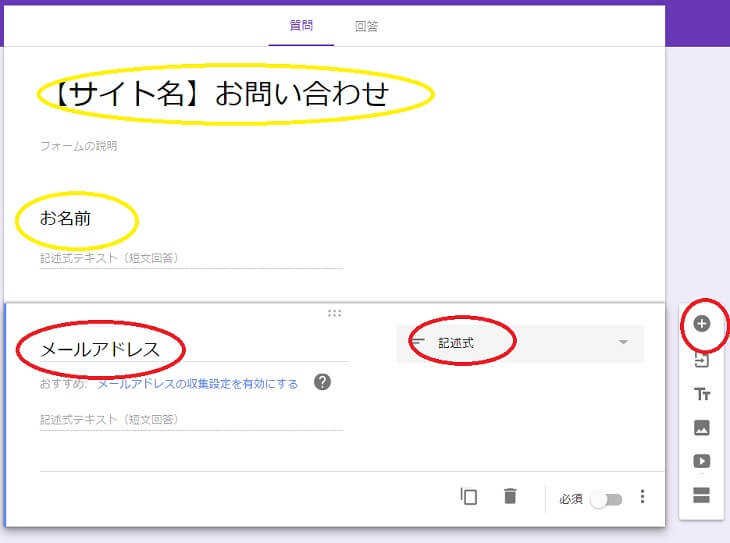
【メールアドレス】の項目が完成したら、+ボタンをクリックして更に質問を追加。先と同じ要領で【タイトル(件名)】の項目を作成します。
【タイトル(件名)】の項目を作成したら、最後に【メッセージ本文】の項目を追加作成します。
【メッセージ本文】の項目では、質問のタイプを【記述式】ではなく【段落】を選択します。段落を選択することで長文の入力が可能となります。
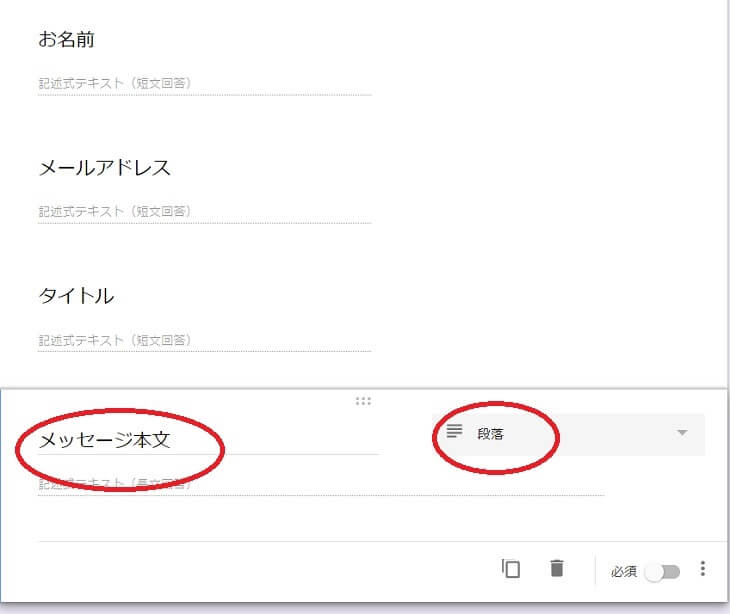
以上で質問項目の作成は終わりです。
必須項目の設定
悪戯やスパム的な問い合わせを防止するためにも、いくつかの入力項目(質問項目)は必須としとくのがよいでしょう。
各質問項目ランの右下のボタンで必須か否かの選択ができます。
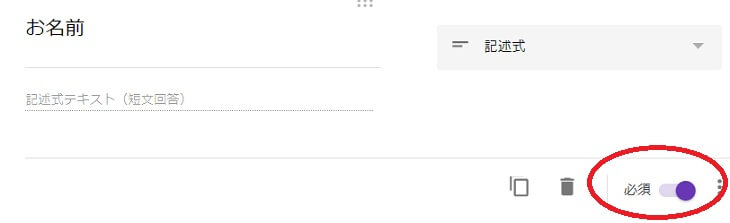
当ブログでの問い合わせフォームでは【お名前】【メールアドレス】【メッセージ本文】の入力を必須事項としました
プレビューで確認
問い合わせフォームの入力欄の設定が終わったら、プレビューで確認しましょう。
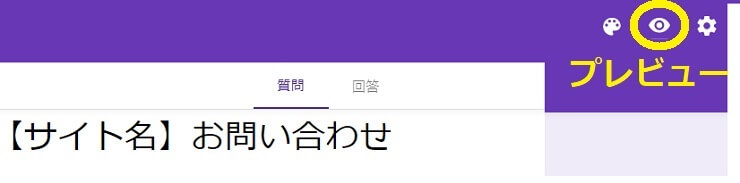
右上の目のアイコンをクリックするとプレビューを確認できます。
プレビューで問い合わせフォームを確認して問題が無ければそのまま保存します。
問い合わせフォームのデザインをカスタマイズ
問い合わせフォームのデザインをカスタマイズしたい場合には右上のパレットのアイコンをクリックしてメニューを呼び出すことでカラーやフォントデザイン、画像挿入などのカスタマイズを行うことができます。
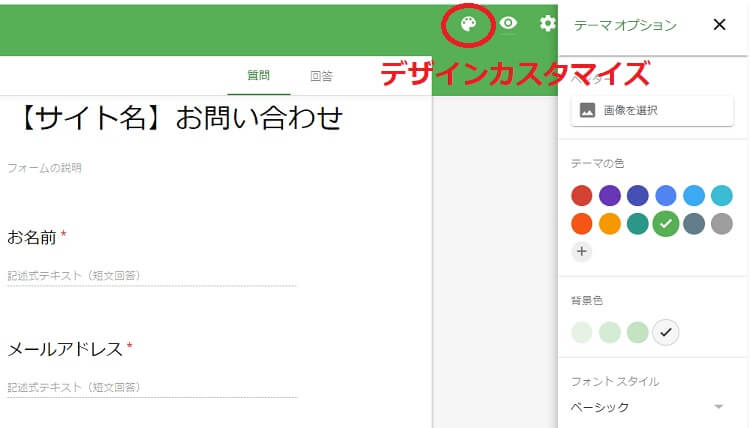
WPサイトに問い合わせフォーム用の固定ページ作成
WordPress内にGoogleフォームで作成した問い合わせフォームを貼り付けるための固定ページを作成します。
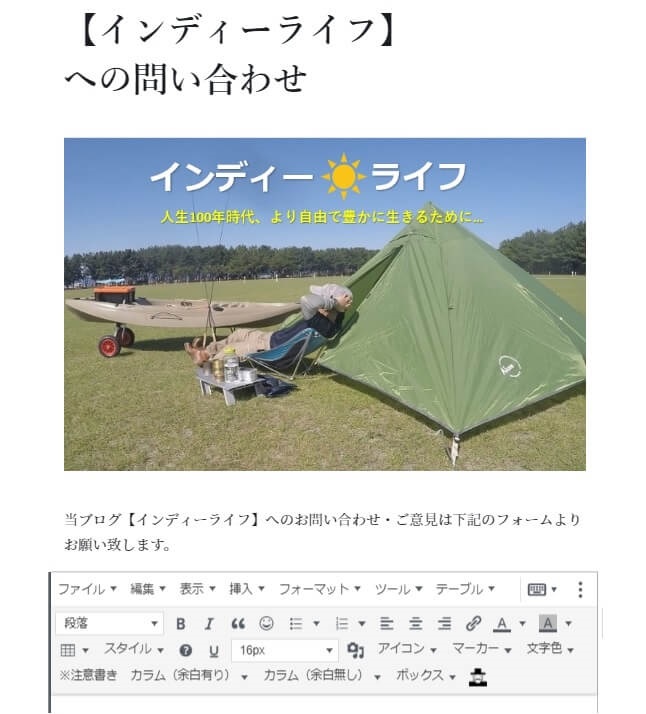
問い合わせフォームだけだと無味乾燥なので必要に応じてサイトのアイキャッチ画像などを埋め込んでおくのもよいでしょう。
固定ページを作成したら、以下の手順で問い合わせフォームのHTMLタグをページに埋め込みます。
Googleフォームに戻って先程作成した問い合わせフォームの右上の【送信】ボタンをクリックします。
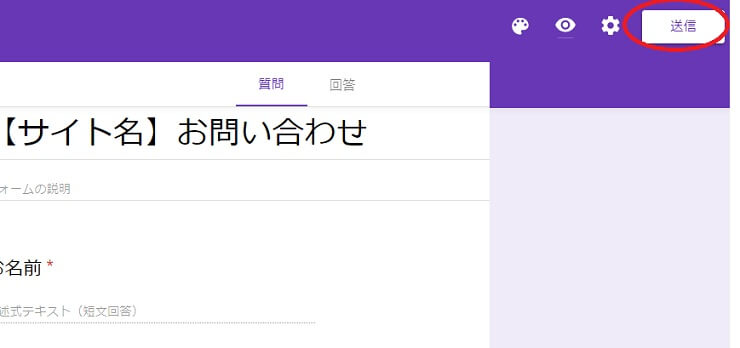
【送信】ボタンをクリック後に開く送信方法の一覧の中から【< >】( コード)を選択します。
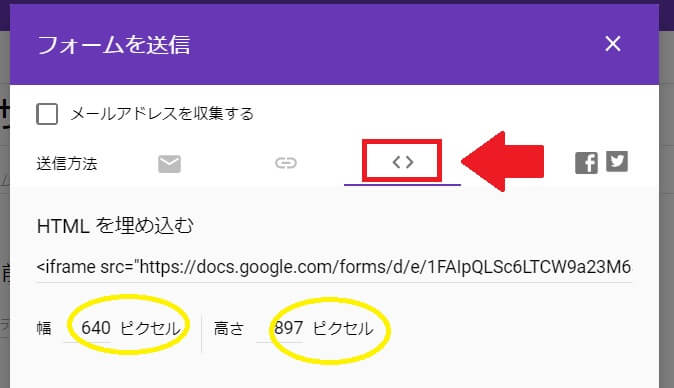
表示されたHTMLタグをコピーしてWPの固定ページ貼り付ければ完成です。
ピクセル幅は自分の好みに応じて調整して下さい。ちなみに、当ブログではデフォルトの値を採用しています。
問い合わせフォームの動作確認
WordPressサイトの問い合わせフォーム用の固定ページが完成したら、問い合わせフォームの動作確認をしましょう。
問い合わフォームを設置した固定ページを開いてテスト入力します。
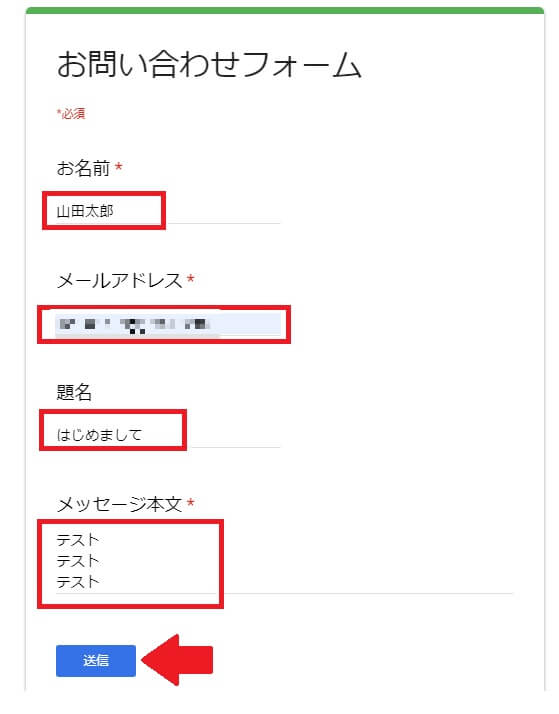
各入力項目への入力が済んだら最後に送信ボタンをクリックします。
テスト送信が終わったら、Googleフォームに戻って【回答】をクリックすれば、質問者の【お名前】【メールアドレス】【メッセージ本文】を確認することができます。
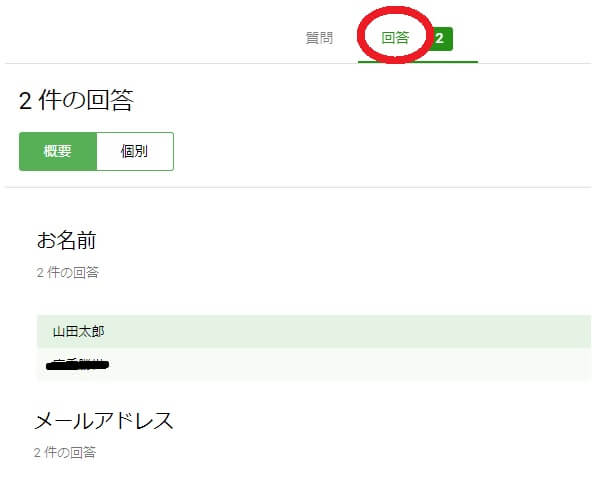
問い合わせフォームのメール通知の設定
問い合わせフォームからの問い合わせの有無を確認するのに、いちいちGoogleフォームを開いて確認するのは面倒ですよね。
そこで、問い合わせフォームからの問い合わせがあった場合にメール通知を受け取れるように設定します。
Googleフォームの回答ページの右側にある設定アイコンをクリックします。
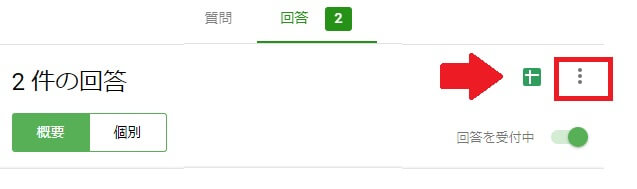
設定アイコンのメニュー画面から【新しい回答についてのメール通知を受け取る】をオンにします。
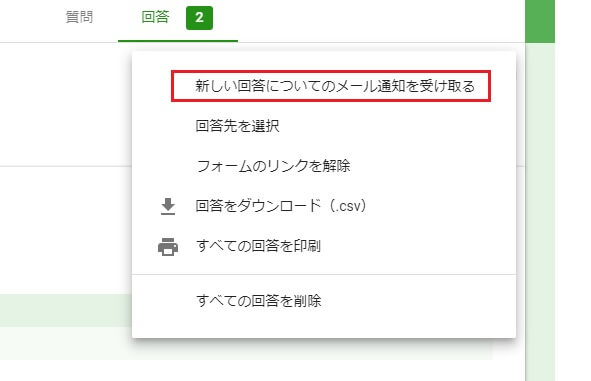
こうしとけば、問い合わせフォームから問い合わせがあったことをGmailの受信トレイで確認することができます。
あわせて読みたい関連記事
アフィリエイトで稼ぐ為のおすすめ本が知りたい!というアフィリエイト初心者さん、報酬が伸び悩んでいる中級者さん向けにブログアフィリエイト、サイトアフィリエイトのおすすめ本を紹介。webライティング、マーケティング関連のお薦め本もあわせて紹介!
2019年12月中旬から2020年4月中旬までの約4か月間ブログを更新することなく放置していました。当ブログは …
ブログの更新頻度とアクセス数については様々な議論があります。実際ブログの更新を中止すると検索順位やアクセス数はどうなるのでしょうか?実際に約5か月更新を中断していたブログのアクセス数のデータを紹介。ブログの更新中止とアクセス数の関係について検証。
アフィリエイトで稼ぐ人と稼げない人との違い、アフィリエイトで成功する人と失敗する人の差から、アフィリエイトで稼ぐために必要なエッセンスを学び取りましょう。アフィリエイトで稼げる人対してによくある質問に対する回答も用意しました。
広告・キャッチコピー名作100選!古今東西の広告コピー・キャッチコピーの名作の中から特に印象深い100個のコピーを厳選紹介。習うより馴れろ!名作と呼ばれる100個の広告コピー・キャッチコピーからコピーライティングの本質・作り方を学びとろう。
人生を変えるおすすめの本が知りたい!という人のためにビジネス書・自己啓発本・マーケティング関連の書籍を中心に編集人flyderが実際に読んで為になった本を紹介。twitterのハッシュタグ【#インディーライフの図書室】で紹介したおすすめ本を深堀り。